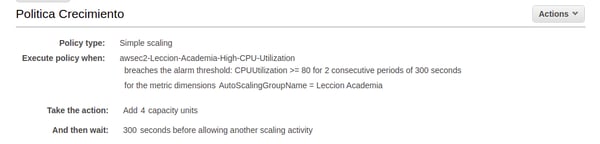Cómo configurar grupos de Auto Scaling y sus políticas
por Alejandro López, el 27 de enero de 2020

¿Qué es Amazon EC2 Auto Scaling?
Auto Scaling es un servicio de AWS (Amazon Web Services) que te permite lanzar o terminar instancias con el objetivo de tener las necesarias para poder controlar la carga de tu aplicación.
Componentes Auto scaling
Grupo
Es el conjunto de instancias EC2 a las cuales irá fijada una política de autoscaling, en él se puede especificar el número mínimo o el máximo de instancias, es decir, lo deseado de instancias EC2.
Launch Configuration
Es una plantilla de configuración para las instancias EC2. Esta plantilla contiene el tipo de instancia, el par de claves, los grupos de seguridad, etc.
Opciones de escalado
Es el poder de disminuir o aumentar la capacidad de computación, hay varios tipos de escalado:
- Escalado manual
- Escalado dinámico
- Escalado programado
El escalado dinámico consiste en la configuración de unas políticas que, dependiendo de determinadas condiciones, realizan una acción; ésta puede ser el aumento o disminución de las instancias.
Antes de realizar la creación del grupo de autoscaling es necesario realizar la configuración del launch que se ve a continuación:
¿Cómo crear una Launch Configuración?
Ingresamos a la consola de administración de AWS, allí seleccionamos la opción de EC2:
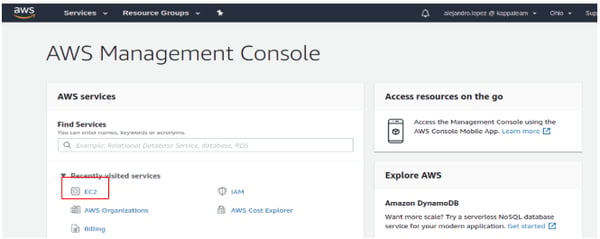
Ya en el el Dashboard del EC2, nos dirigimos a la sección de Autoscaling en la opción de Launch configuration.
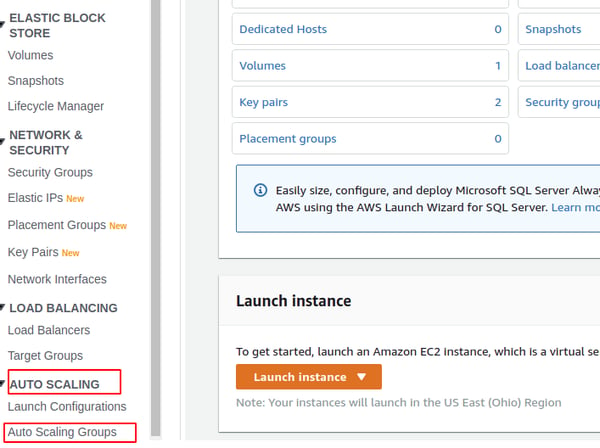
Luego damos clic en el botón para crear una launch configuration, empezamos la configuración.
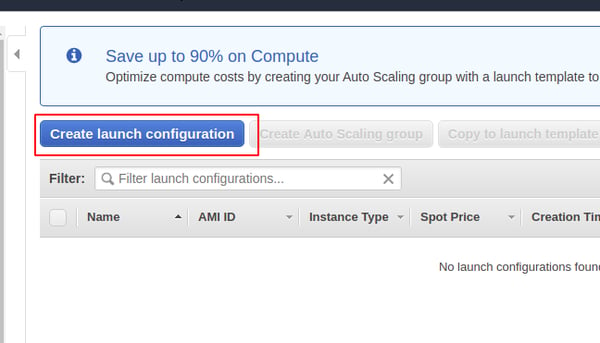
Lo primero que nos solicita es elegir una imagen; con base a ella se crearán todas las instancias.
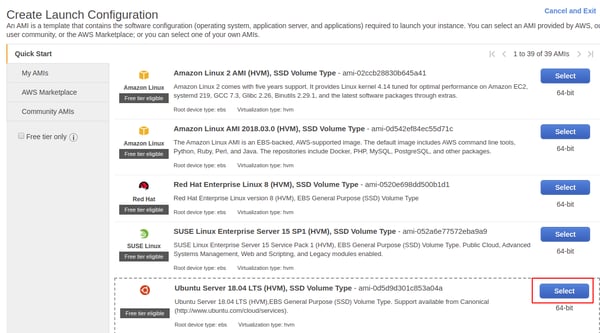
Luego elegimos nuestro tipo de instancia, es decir, las capacidades que necesitamos (CPU, RAM).
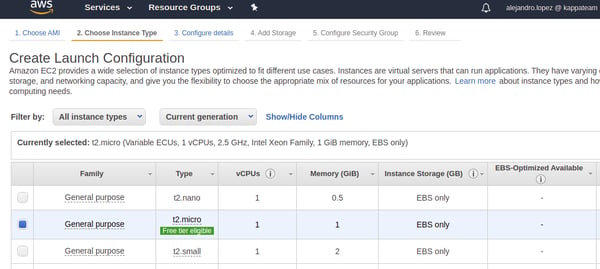
Elegimos el nombre para nuestra plantilla.
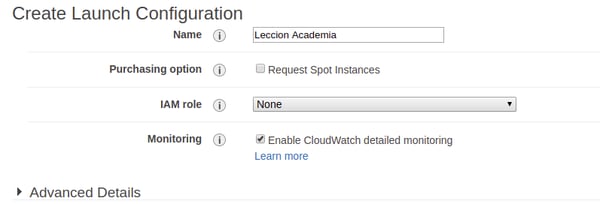
Elegimos el almacenamiento.
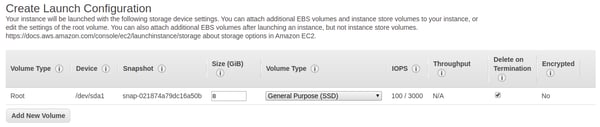
Podemos crear un grupo de seguridad o podemos elegir uno existente, en nuestro caso crearemos uno con las siguientes condiciones:
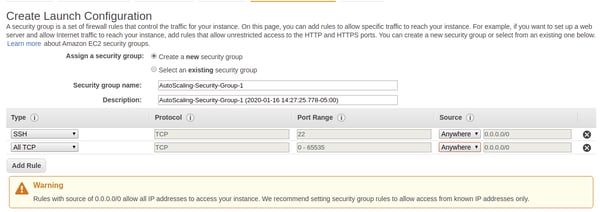
Para finalizar verificamos el resumen y creamos la plantilla.
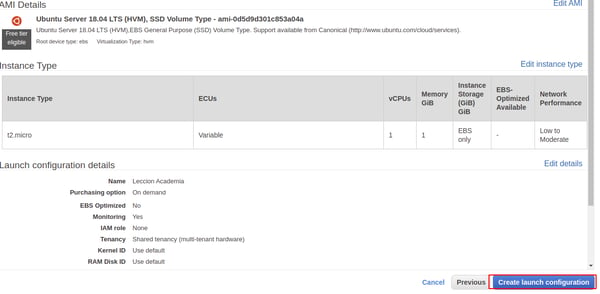
¿Cómo crear un Auto Scaling Group?
Ya en el Dashboard del EC2, nos dirigimos a la sección de Autoscaling en la opción de Auto Scaling Groups.
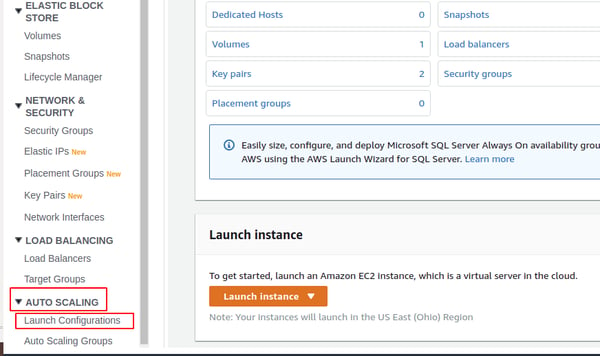
Nos sugiere crear un Launch configuration, en nuestro caso ya lo poseemos, la seleccionamos.
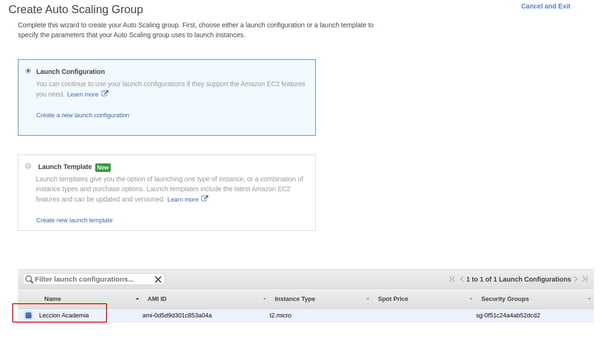
Luego seleccionamos el nombre de nuestro grupo al cual le configuramos lo siguiente:
- Nombre del grupo
- Launch configuracion
- Group size
- VPC
- Subnet
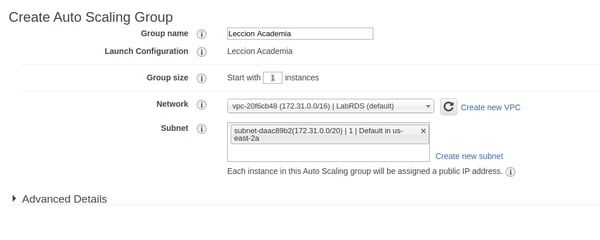
Luego tenemos la opción de realizar la configuración de las políticas que va tener el grupo, para nuestro caso, vamos a seleccionar la opción de mantener el tamaño inicial del grupo y realizar la configuración de las políticas después.
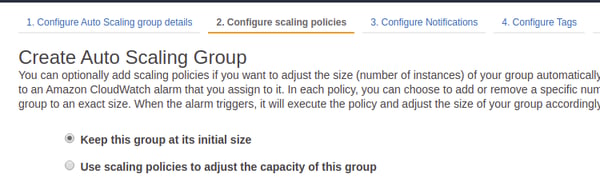
También podemos realizar la configuración para recibir notificaciones, en nuestro caso no lo haremos.
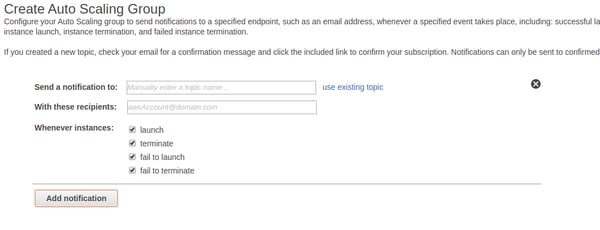
Agregamos un Tag, esto con la intención de poder identificar más fácil para qué cliente tiene fijado el grupo.
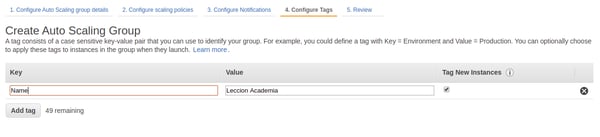
Revisamos y creamos el grupo.
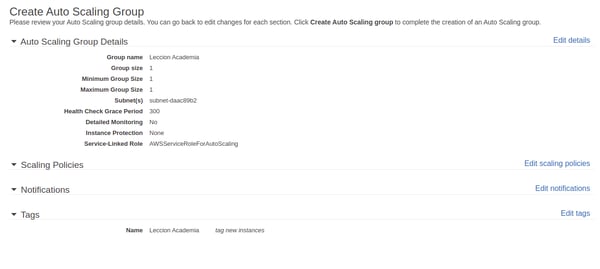
Configuración de Políticas de Auto Scaling
Para realizar la configuración de las políticas de AutoScaling, nos dirigimos a la pestaña de scaling policies.
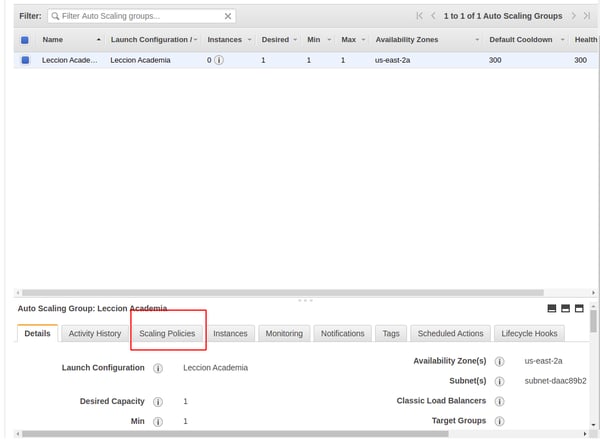
Damos clic en la opción de agregar política.
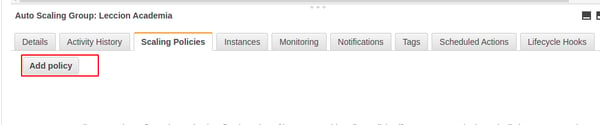
Para nuestro caso va ser una política simple, pero cabe resaltar que hay varios tipos de política, empezamos con la configuración asignándole el nombre para identificarla y también es necesario configurar una alarma con la intención de que se ejecute automáticamente.
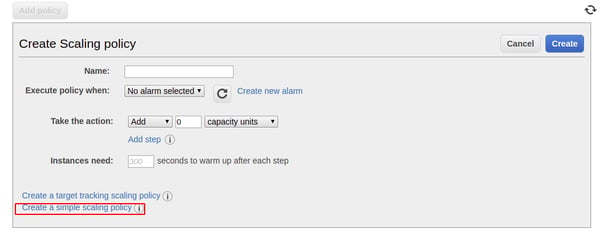
En la configuración de nuestra alarma, realizamos la condiciones en las que nos vamos a basar para lanzar nuestra nueva instancia, en nuestro caso es la siguiente condición: el promedio de CPU mayor al 80 % por al menos dos periodos de 5 minuto.
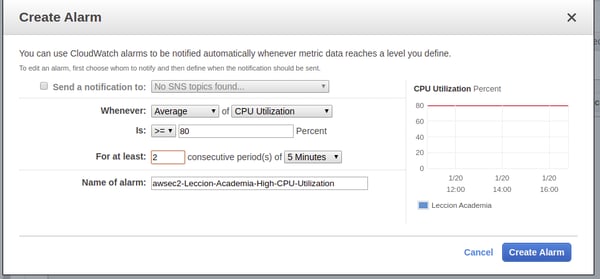
Luego de crear la alarma seguimos configurando nuestra política y le decimos qué acción tomar; para nuestro caso es adicionar 4 unidades de capacidad.
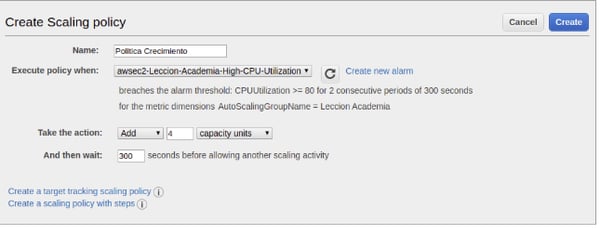
Luego de la creación ya podemos revisar la configuración de la política y modificarla si es necesario, y así finalizamos con la creación de un grupo de autoscaling y las configuración de las políticas del mismo.